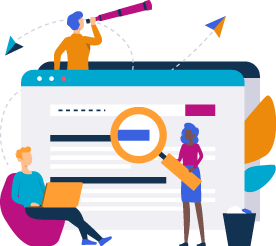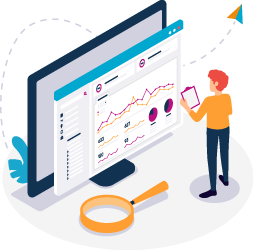Objectifs de la formation
La formation Développement site internet (Photoshop / Wordpress / Woocommerce / Formation réseaux sociaux) de la Falcon Academy vous permettra, au travers de centaines de modules et quizz, de contribuer à la stratégie de communication et à la création d'un site internet. Vous maitriserez les outils Wordpress et Woocommerce, le logiciel Photoshop, et vous aurez une formation complète sur l'utilisation des réseaux sociaux.
Vous serez alors en mesure de valider le bloc 3 de compétence du Titre Professionnel Infographiste metteur en page enregistré chez France Compétence sous le numéro RNCP1267. (RNCP = Répertoire national des certifications professionnelles
CCP - 3. Contribuer à la stratégie de communication